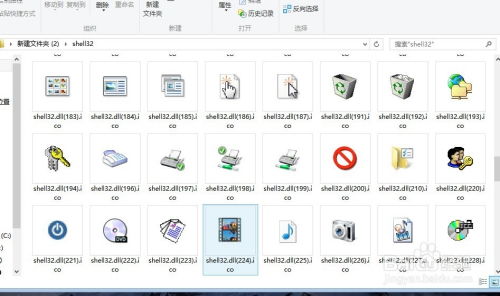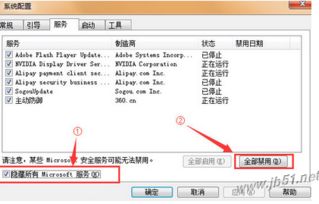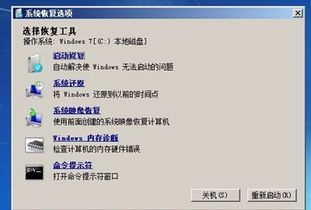拯救电脑危机:解决Shell32丢失导致的启动故障秘籍
当电脑用户在启动系统时遭遇“shell32.dll丢失”的错误信息,往往会陷入一片慌乱之中。因为shell32.dll是Windows操作系统中一个至关重要的系统文件,它负责处理用户界面的多项核心功能,包括窗口管理、资源管理器的显示以及文件操作等。一旦这个文件缺失或损坏,系统可能会无法正常加载,用户可能会面临黑屏、无限重启、无法进入桌面环境等一系列严重后果。那么,面对这样的困境,我们应该如何解决呢?以下是一些实用的解决方案,希望能够帮助您摆脱“shell32丢失导致电脑无法正常启动”的烦恼。

首先,我们需要明确shell32.dll文件丢失的原因。常见的原因有以下几种:一是系统文件损坏,可能是由于病毒感染、系统更新失败、软件安装错误等原因导致;二是硬盘出现问题,如坏道、文件系统损坏等,导致shell32.dll文件无法正常读取;三是误操作,如用户在清理系统垃圾文件时不慎删除了该文件;四是系统还原点损坏或丢失,使得系统无法通过还原操作来恢复丢失的文件。

针对这些原因,我们可以尝试以下几种方法来解决shell32.dll丢失导致的问题:

一、使用Windows安装介质进行修复
如果您手头有Windows的安装介质(如安装光盘或U盘),可以尝试使用它来启动电脑并进入修复模式。在修复模式中,您可以选择“修复计算机”选项,然后选择“疑难解答”->“高级选项”->“启动修复”。这个工具会自动扫描您的系统并尝试修复丢失或损坏的系统文件,包括shell32.dll。
如果启动修复无法解决问题,您还可以尝试使用命令提示符来进行更深入的修复。在修复模式的命令提示符窗口中,您可以输入以下命令来尝试恢复shell32.dll文件:
`sfc /scannow`
这个命令会扫描所有受保护的系统文件,并用正确的版本替换损坏、丢失或更改的文件。请耐心等待扫描和修复过程完成,然后重启电脑查看问题是否解决。
二、从其他正常运行的电脑中复制shell32.dll文件
如果您有另一台正常运行的电脑,并且它运行的是与您遇到问题的电脑相同的Windows版本,您可以尝试从这台电脑中复制shell32.dll文件到问题电脑上。请注意,这种方法存在一定的风险,因为不同版本的Windows或不同配置的电脑可能具有不同版本的shell32.dll文件。因此,在尝试此方法之前,请确保您完全了解其中的风险,并备份好您的系统数据。
复制文件时,您需要将shell32.dll文件从正常电脑的`C:\Windows\System32`目录(对于32位系统)或`C:\Windows\SysWOW64`目录(对于64位系统中的32位应用程序)中复制出来,然后将其粘贴到问题电脑的相应目录中。粘贴完成后,重启电脑查看问题是否解决。
三、使用系统恢复功能
如果您的电脑之前创建了系统恢复点,并且这些恢复点是在shell32.dll文件丢失之前创建的,那么您可以尝试使用系统恢复功能来恢复到之前的系统状态。在Windows的恢复环境中,您可以选择“疑难解答”->“高级选项”->“系统恢复”,然后按照提示选择一个合适的恢复点进行恢复。
请注意,系统恢复会撤销自恢复点创建以来对系统和应用程序所做的所有更改,包括安装的程序、更新的驱动程序以及系统设置的更改。因此,在执行系统恢复之前,请确保您已经备份了所有重要的文件和设置。
四、考虑重新安装Windows
如果以上方法都无法解决问题,那么您可能需要考虑重新安装Windows操作系统了。重新安装Windows会清除硬盘上的所有数据(除非您选择了保留个人文件的选项),并重新安装一个全新的系统环境。这通常可以解决大多数与系统文件相关的问题,包括shell32.dll丢失的问题。
在重新安装Windows之前,请务必备份好您的所有重要数据、文件和设置。您可以使用外部硬盘驱动器、云存储服务或其他备份工具来创建数据备份。此外,如果您使用的是品牌电脑或笔记本电脑,请确保您拥有合法的操作系统恢复介质或恢复分区,以便在需要时进行恢复操作。
五、预防shell32.dll丢失的措施
为了避免shell32.dll丢失的问题再次发生,您可以采取以下预防措施:
1. 定期更新您的操作系统和软件程序,以确保它们具有最新的安全补丁和功能更新。
2. 安装可靠的安全软件来保护您的电脑免受病毒、恶意软件和勒索软件的攻击。
3. 不要随意删除系统文件或重要程序文件,尤其是在不了解它们的作用和重要性时。
4. 定期备份您的系统数据和重要文件,以便在出现问题时能够轻松恢复。
5. 注意保持硬盘的健康状态,定期检查并修复硬盘错误和坏道。
总之,面对“shell32丢失导致电脑无法正常启动”的问题时,不要惊慌失措。通过尝试上述方法中的一种或多种组合,您很有可能能够解决这个问题并恢复电脑的正常运行。同时,采取适当的预防措施也有助于降低未来发生类似问题的
- 上一篇: 掌握360U盘鉴定器技巧,轻松辨别U盘真伪
- 下一篇: 家常美味秘籍:冬瓜炖排骨的诱人做法
-
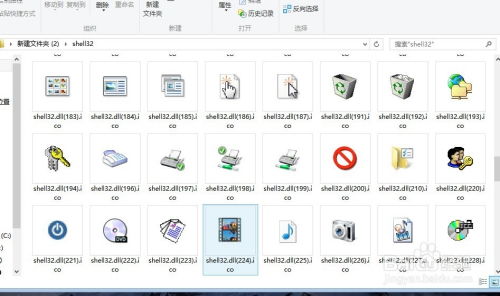 如何从Shell32.dll中提取内置的系统图标?资讯攻略11-11
如何从Shell32.dll中提取内置的系统图标?资讯攻略11-11 -
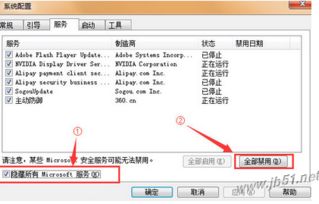 电脑蓝屏报错0x00000006,一键教你快速解决!资讯攻略11-09
电脑蓝屏报错0x00000006,一键教你快速解决!资讯攻略11-09 -
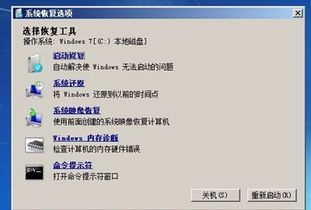 电脑开机后无法进入Windows系统,应该如何解决?资讯攻略12-09
电脑开机后无法进入Windows系统,应该如何解决?资讯攻略12-09 -
 解决电脑频繁死机画面定格问题的实用方法资讯攻略10-28
解决电脑频繁死机画面定格问题的实用方法资讯攻略10-28 -
 轻松解决!一键修复蓝屏问题的秘籍资讯攻略11-16
轻松解决!一键修复蓝屏问题的秘籍资讯攻略11-16 -
 电脑自动关机重启?原因与一键解决秘籍!资讯攻略03-18
电脑自动关机重启?原因与一键解决秘籍!资讯攻略03-18